Похожие презентации:
Электронные таблицы MS Excel
1. Электронные таблицы MS Excel
2. Строки, столбцы, ячейки
• Рабочее поле электронной таблицысостоит из строк и столбцов.
• Каждое пересечение строки и столбца
образует ячейку, в которую можно
вводить данные (текст, число или
формулы).
3.
Номер строки - определяет ряд в
электронной таблице
• Буква столбца – определяет столбец
(колонку) в электронной таблице.
• Ячейка - первичный элемент таблицы,
содержащий данные. Каждая ячейка
имеет уникальный адрес, состоящий из
буквы столбца и номера строки.
• Указатель ячейки - светящийся
прямоугольник, определяющий
текущую ячейку.
4.
Указательячейки
ячейка
строка
столбец
5. Блок (область)
Блок представляет собой
прямоугольную область смежных ячеек.
Блок может состоять из одной или
нескольких ячеек, строк или столбцов.
6. Рабочий лист, книга
Окно с заголовком Книга 1 состоит
из нескольких рабочих листов. При
открытии рабочей книги автоматически
загружаются все ее рабочие листы.
7. Задания
1. В ячейку А1 занесите текст Москва —древний город.
2. В ячейку В1 занесите число 1147 (это
год основания Москвы.
3. В ячейку С1 занесите число — текущий
год.
4. В ячейку К1 занесите текущую дату.
5. В ячейку К2 занесите дату 1 января
текущего года
8.
6. В ячейку D1 занесите формулу = С1В1.7. В ячейку КЗ занесите формулу = К1К2.
8. При помощи мыши измените ширину
столбца А так, чтобы текст был виден
полностью, а ширину столбцов В, С, D
сделайте минимальной.
9.
9. При помощи меню измените высотустроки 1 и сделайте ее равной 30.
10. Сделайте высоту строки 1
первоначальной (12,75).
11. Необходимо определить возраст
Москвы в 2000 году. Замените текущий
год в ячейке С1 на 2000. В ячейке D1
появился новый возраст столицы (в
2000 году)
10.
12. Отредактируйте текст в ячейке А1.Новый текст: Москва - столица России.
13. Выделите блок A1:D1 и переместите
его на строку ниже.
14. Верните блок на прежнее место.
15. Скопируйте блок А1:D1 в строки 3, 5,
7.
11.
16. Выделите строку 7 и заполнитевыделенными данными строки по 15-ю
включительно.
17. Заполните данными столбца С
столбцы Е, F, G.
18. Выделите блок A 10:G15 и очистите
его.
19. Выделите блок К 1:КЗ и очистите его.
12.
20. Очистите содержимое ячейки G9,используя команды меню.
21. Удалите столбец Е. Обратите
внимание на смещение столбцов.
22. Удалите столбец Е с сохранением
пустого места.
13.
14. Функция автозаполнения
1. В ячейку G10 занесите год -1990.2. В ячейку Н10 занесите год —1991.
3. Выделите блок G1: Н1.
4. Укажите на маленький квадратик в
правом нижнем углу ячейки Н1
(экранный курсор превращается в
маркер заполнения).
15.
5.Нажмите левую кнопку мыши и, неотпуская ее, двигайте мышь вправо,
пока рамка не охватит ячейки G1; М1.
Блок заполнился годами с I990 по 1996.
6. Введите в ячейки G2: М2 дни недели,
начиная с понедельника.
При этом, оказывается достаточно,
ввести один понедельник.
16.
7. В ячейки G3: М3 месяцы, начиная сянваря.
При
этом,
оказывается,
достаточно ввести один январь.
8.В ячейки G4:М4 даты, начиная с 12
декабря.
9. Внесите следующие данные в таблицу:
17.
• в ячейки G7: М7 века;• в ячейку G8 занесите заголовок:
Население Москвы (тыс. чел).
• в ячейки G9:M 9 запишите данные о
населении Москвы по векам.



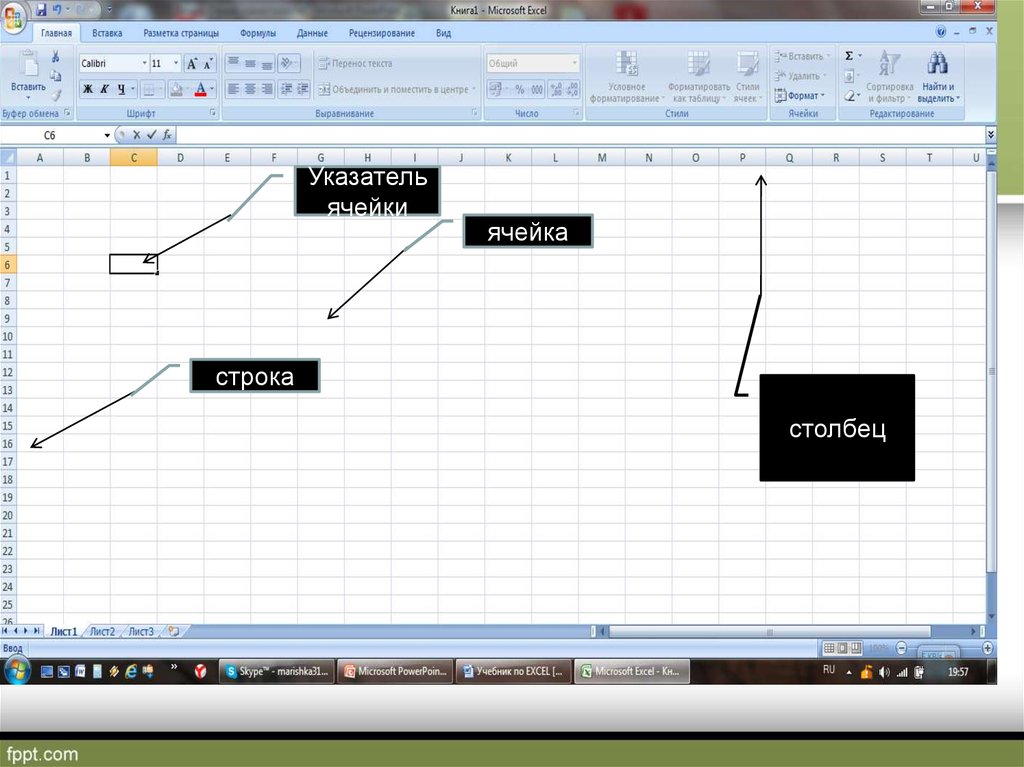








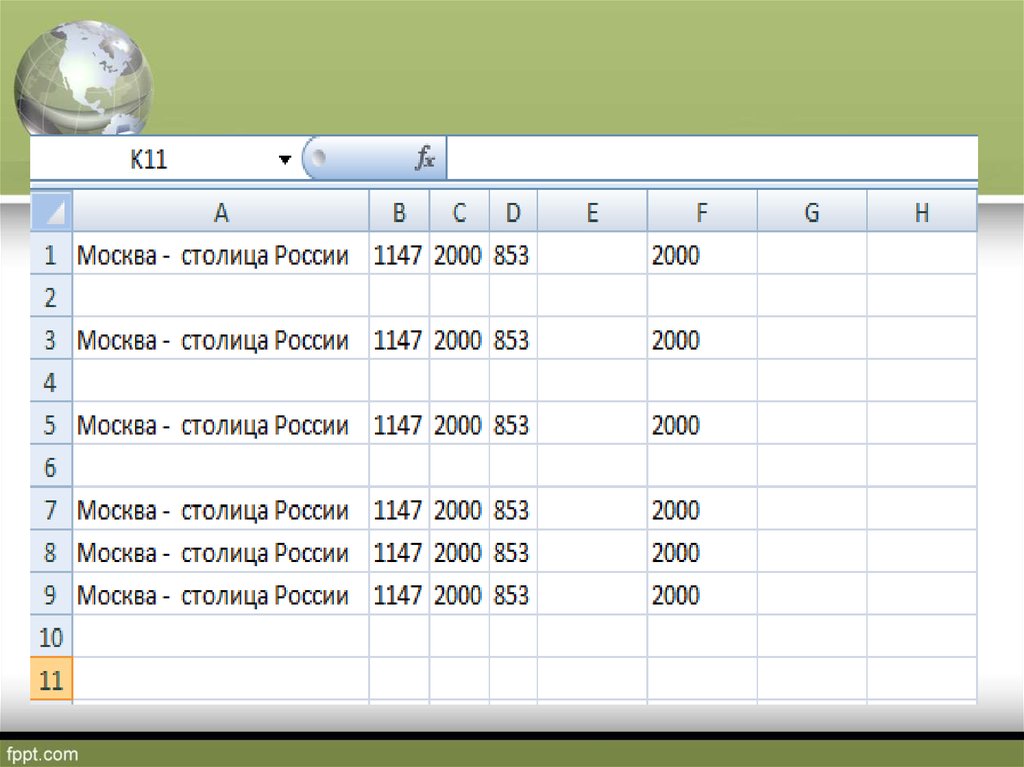




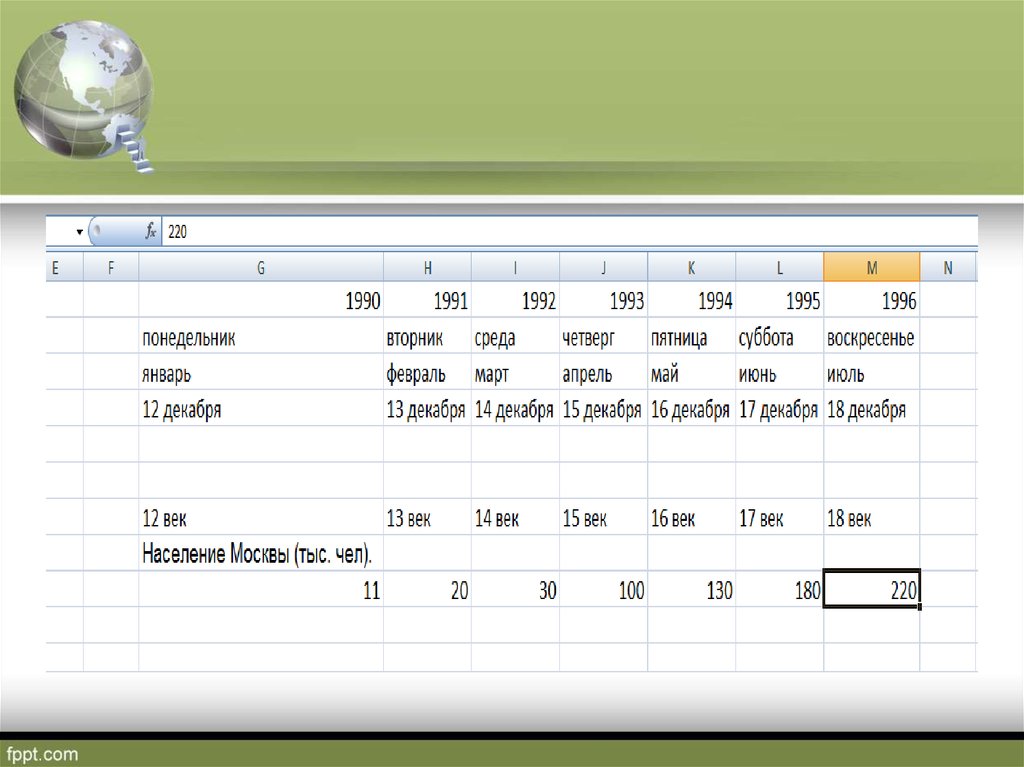
 Программное обеспечение
Программное обеспечение








